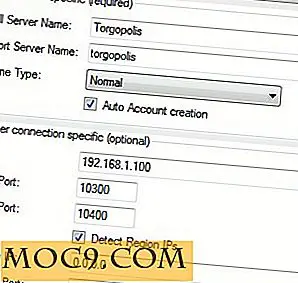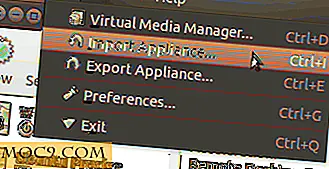RecordMyDesk के साथ स्क्रीन रिकॉर्डिंग
जैसा कि इसके नाम से तात्पर्य है, RecordMyDesktop एक ऐसा सॉफ़्टवेयर है जो आपको अपने डेस्कटॉप पर गतिविधियों को रिकॉर्ड करने में सक्षम बनाता है। यह सरल, उपयोग करने में आसान है और उच्च गुणवत्ता रिकॉर्डिंग का उत्पादन करता है। यह आपको ओपन सोर्स .ogg प्रारूप में ध्वनि के साथ या बिना अपने डेस्कटॉप का वीडियो बनाने की अनुमति देता है। डिफ़ॉल्ट RecordMyDesktop पैकेज बिना किसी ग्राफिकल इंटरफ़ेस के टर्मिनल एप्लिकेशन है। Gtk-reordmydesktop पैकेज को संस्थापित करना ग्राफ़िकल फ्रंटएंड प्रदान करता है।
डेस्कटॉप रिकॉर्डिंग के अलावा, आप एक बहुमुखी स्क्रीन रिकॉर्डर बनाकर, विंडो के भीतर गतिविधियों को रिकॉर्ड करना भी चुन सकते हैं।
स्थापना आसान है। उबंटू उपयोगकर्ता इसे सिनैप्टिक पैकेज मैनेजर या टर्मिनल में इंस्टॉल कर सकते हैं, टाइप करें
sudo apt-get installmydesktop gtk-recordmydesktop इंस्टॉल करें
एक बार इंस्टॉल हो जाने पर, आप "एप्लीकेशन -> ध्वनि और वीडियो -> gtk-recordMyDesktop" के माध्यम से प्रोग्राम खोल सकते हैं। अब आप अपने वास्तविक डेस्कटॉप और कुछ बटनों की एक छोटी स्क्रीन वाली एक छोटी विंडो देख सकते हैं।

विंडो के भीतर गतिविधियों को रिकॉर्ड करने के लिए, " विंडो का चयन करें " बटन दबाएं। माउस कर्सर " + " में बदल जाएगा। इच्छित विंडो पर क्लिक करें।
यदि आप अपने स्क्रीनकास्ट में ध्वनि जोड़ रहे हैं, तो आपको ध्वनि की गुणवत्ता के बगल में स्थित बॉक्स को चेक करना होगा। सुनिश्चित करें कि आपका साउंड कार्ड रिकॉर्डिंग फ़ंक्शन काम कर रहा है। चालक की समस्या के कारण, मेरा साउंड कार्ड आंतरिक रूप से और बाहरी रूप से कोई रिकॉर्डिंग करने में सक्षम नहीं है।
रिकॉर्डिंग शुरू करने के लिए रिकॉर्ड बटन दबाएं। कार्यक्रम टास्क बार को कम करेगा, केवल डेस्कटॉप दिखा रहा है। रिकॉर्डिंग को रोकने के लिए, टास्क बार पर स्क्वायर बटन पर क्लिक करें। कार्यक्रम स्वचालित रूप से वीडियो को आपके होम फ़ोल्डर में एन्कोड और सहेज लेगा।
वीडियो प्रारूप .ogg है। अगर आप यूट्यूब पर अपलोड करना चाहते हैं, तो आपको वीडियो को एवीआई या एमपी 4 प्रारूप में परिवर्तित करना होगा। मैंने वीडियो को एमपी 4 प्रारूप में बदलने के लिए वीएलसी का इस्तेमाल किया।